In deze tutorial ga ik je uitleggen hoe je een AVI bestand als DVD kunt branden. Ook leg ik meteen uit hoe je een ondertiteling erbij kan voegen.
Let op: Voor deze tutorial heb je het programma WinAvi Video Converter nodig. Het is wel aan te raden om de officile versie te hebben, anders zit er in je DVD misschien reclame van WinAvi.
Benodigde Software:
Winavi
Vobsub
Installatie en voorbereiding
Eerst beginnen we met de programma's te downloaden, en te installeren. Ook maken we de mappen aan die we nodig hebben. Als je geen ondertitels wilt branden, dan hoef je niet met het programma VobSub te werken.
* Download en installeer WinAvi Video Converter
* Download en installeer Vobsub. (Dit hoef je niet te doen als je geen ondertitels brandt.)
* Maak een nieuwe map aan (bijv. op je bureaublad).
* Zet in die map je .avi-bestand.
Nu gaan we het ondertitelbestand ook in die map zetten. Wil je geen ondertitels branden, sla dan deze stappen over.
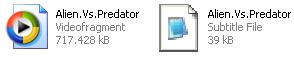
AVI bestand converteren
De volgende stap is dat we de bestanden gaan converteren naar het DVD-formaat.
Ga naar de map waarin je het .avi-bestand in gezet hebt.
Zet daar ook het ondertitelingsbestand in.
(ik ga ervan uit dat het een .srt-bestand is.)
Maak de namen van de bestanden hetzelfde. (bijv. Pirates.avi, en Pirates.srt).
Open Winavi
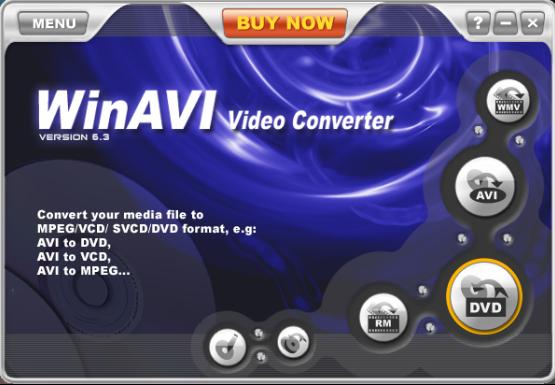
Zorg dat VobSub genstalleerd is als je ondertitels erbij wilt branden.
Klik op 'convert DVD'.
Open je .avi-bestand.
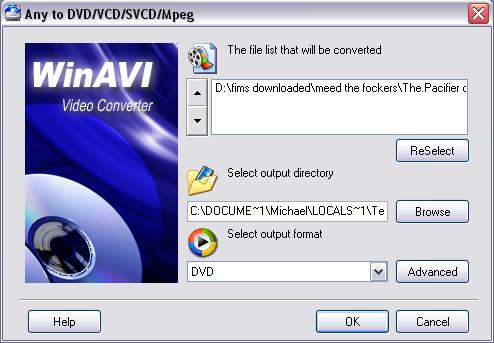
Selecteer bij "Select output directory" door op de "Browse" button te klikken in welke map de Dvd moet komen. Bij "Select output format" kies je "DVD". Bij "Advanced" kun je het beeld formaat aanpassen. Tevens kun je hier selecteren of je de dvd op een normale dvdr wilt zetten of een dual layer.
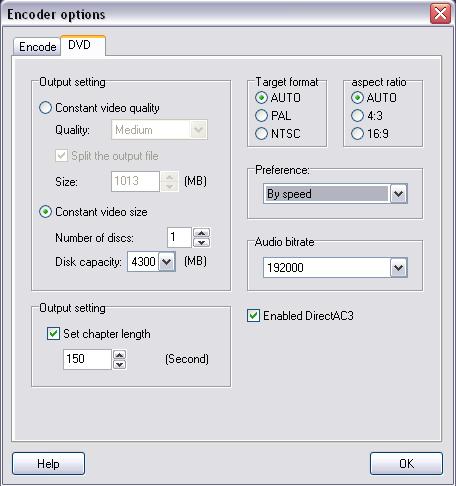
Let op zet een 16:9 film niet om naar 4:3, anders word de film naar boven uitgerekt. En kijk ook of je divx film een Pal of een Ntsc film is voordat je dit insteld. Als je alles hebt ingesteld naar wens klik dan op "OK" en klik daarna weer op "OK", de divx film word nu omgezet naar Dvd.
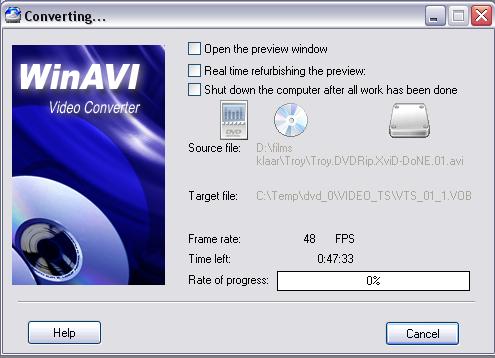
Als het goed is zie je rechts onderin, bij de klok, een groene pijl staan, dat betekent dat de ondertiteling autometisch in de Dvd komt.
Ten slotte gaan we de DVD branden.
Ga naar het hoofdscherm van WinAvi Video Converter.
Klik op 'Burn DVD' (onderste knopje)
Je standaard brandprogramma word nu geopend, in de meeste gevallen Nero.
Let op: Voor deze tutorial heb je het programma WinAvi Video Converter nodig. Het is wel aan te raden om de officile versie te hebben, anders zit er in je DVD misschien reclame van WinAvi.
Benodigde Software:
Winavi
Vobsub
Installatie en voorbereiding
Eerst beginnen we met de programma's te downloaden, en te installeren. Ook maken we de mappen aan die we nodig hebben. Als je geen ondertitels wilt branden, dan hoef je niet met het programma VobSub te werken.
* Download en installeer WinAvi Video Converter
* Download en installeer Vobsub. (Dit hoef je niet te doen als je geen ondertitels brandt.)
* Maak een nieuwe map aan (bijv. op je bureaublad).
* Zet in die map je .avi-bestand.
Nu gaan we het ondertitelbestand ook in die map zetten. Wil je geen ondertitels branden, sla dan deze stappen over.
AVI bestand converteren
De volgende stap is dat we de bestanden gaan converteren naar het DVD-formaat.
Ga naar de map waarin je het .avi-bestand in gezet hebt.
Zet daar ook het ondertitelingsbestand in.
(ik ga ervan uit dat het een .srt-bestand is.)
Maak de namen van de bestanden hetzelfde. (bijv. Pirates.avi, en Pirates.srt).
Open Winavi
Zorg dat VobSub genstalleerd is als je ondertitels erbij wilt branden.
Klik op 'convert DVD'.
Open je .avi-bestand.
Selecteer bij "Select output directory" door op de "Browse" button te klikken in welke map de Dvd moet komen. Bij "Select output format" kies je "DVD". Bij "Advanced" kun je het beeld formaat aanpassen. Tevens kun je hier selecteren of je de dvd op een normale dvdr wilt zetten of een dual layer.
Let op zet een 16:9 film niet om naar 4:3, anders word de film naar boven uitgerekt. En kijk ook of je divx film een Pal of een Ntsc film is voordat je dit insteld. Als je alles hebt ingesteld naar wens klik dan op "OK" en klik daarna weer op "OK", de divx film word nu omgezet naar Dvd.
Als het goed is zie je rechts onderin, bij de klok, een groene pijl staan, dat betekent dat de ondertiteling autometisch in de Dvd komt.
Ten slotte gaan we de DVD branden.
Ga naar het hoofdscherm van WinAvi Video Converter.
Klik op 'Burn DVD' (onderste knopje)
Je standaard brandprogramma word nu geopend, in de meeste gevallen Nero.

